Funktioniert Ihre VPN-Verbindung nicht? Tun Sie Folgendes:
Sie haben Probleme mit Ihrer VPN-Verbindung? Keine Sorge – die meisten VPN-Verbindungsprobleme lassen sich in nur wenigen einfachen Schritten beheben. Bevor Sie Ihr VPN vorschnell aufgeben, versuchen Sie es mit diesen Tipps, um es wieder zum Laufen zu bringen. Oder probieren Sie Norton VPN für ein reibungsloses und nahtloses Erlebnis gleich von Anfang an.

Die Verschlüsselung Ihrer Internetverbindung, die Maskierung Ihrer IP-Adresse und die Nutzung der anderen Vorteile eines VPNs ist in der Regel so einfach wie ein Klick auf "Verbinden". Auch wenn es frustrierend sein kann, wenn eine App nicht sofort perfekt funktioniert, sind in der Regel nur wenige Anpassungen erforderlich, damit Ihr VPN reibungslos läuft. Und sobald es einsatzbereit ist, werden sich der Aufwand für die zusätzliche Privatsphäre, Sicherheit und Zugänglichkeit lohnen.
Schritte zur VPN-Fehlerbehebung
Wenn Sie Ihr VPN eingerichtet haben, es aber einfach keine Verbindung herstellt, können einfache Schritte zur Fehlerbehebung, wie die Überprüfung der Internetverbindung oder ein schneller Neustart, das VPN oft innerhalb von Minuten zum Laufen bringen.
1. Internetverbindung überprüfen
Eine starke, stabile Internetverbindung ist für die ordnungsgemäße Funktion eines VPNs unerlässlich. Bei der Fehlerbehebung von VPN-Problemen sollten Sie als Erstes Ihre WLAN-Verbindung überprüfen.
Wenn Ihr WLAN nicht funktioniert, starten Sie den Router neu, indem Sie ihn für etwa eine Minute herausziehen, bevor Sie ihn wieder einstecken. Dieser einfache Schritt löst oft eine schlechte Verbindung. Wenn dies nicht hilft, vergewissern Sie sich, dass Ihr WLAN richtig eingerichtet ist, und ergreifen Sie weitere Maßnahmen, um Ihre Internetverbindung zu verbessern.
2. VPN und Gerät neu starten
Ein Neustart Ihres VPNs und Ihres Geräts kann helfen, vorübergehende Störungen und Softwarekonflikte zu beheben, die den Betrieb des VPNs unterbrechen könnten. Beginnen Sie damit, den VPN-Client zurückzusetzen und seine Einstellungen neu zu initialisieren, um zu sehen, ob dies mögliche Fehlkonfigurationen behebt. Trennen Sie dazu das VPN auf Ihrem iPhone, Android oder Computer. Schließen Sie dann die App vollständig, bevor Sie sie erneut öffnen und die Verbindung wiederherstellen.
Wenn das nicht funktioniert, starten Sie den Computer oder das Mobiltelefon neu, auf dem Sie das VPN verwenden. Dies hilft, den System-Cache zu leeren, gesperrte Ressourcen freizugeben und Netzwerkverbindungen neu aufzubauen, was eine reibungslose Kommunikation zwischen Ihrem Gerät und dem VPN-Server wiederherstellen kann.
3. Zugangsdaten überprüfen
Wenn das Aktivieren Ihres VPNs nicht zu funktionieren scheint, sind Sie möglicherweise vom VPN-Client abgemeldet. Besonders wahrscheinlich ist dies, wenn Sie Ihr VPN-Passwort kürzlich auf einem anderen Gerät geändert haben. In diesem Fall müssen Sie sich erneut beim Service anmelden, bevor eine Verbindung hergestellt werden kann.
Öffnen Sie die App und prüfen Sie, ob Sie zum Login aufgefordert werden. Wenn Sie Ihr Passwort vergessen haben, können Sie es jederzeit zurücksetzen, solange Sie Zugriff auf die E-Mail-Adresse haben, mit der Sie sich angemeldet haben. Verwenden Sie ein ausreichend langes und komplexes neues Passwortum Ihr Konto ordnungsgemäß zu sichern.
4. VPN-Software aktualisieren
Software-Updates sind unerlässlich, um sowohl die Leistung als auch die Sicherheit aufrechtzuerhalten, und dasselbe Prinzip gilt für VPN-Apps. Neben potenziellen Konnektivitätsproblemen setzen Sie sich auch einem höheren Risiko von Sicherheitsbedrohungen aus, wenn Sie Ihr VPN nicht auf dem neuesten Stand halten.
Öffnen Sie Ihre VPN-App und suchen Sie im Einstellungsmenü nach einer Update-Option, oder gehen Sie zum App Store oder zur Website des VPN-Anbieters, um die neueste Version herunterzuladen und zu installieren.
5. Überprüfen Sie die App-Berechtigungen Ihres VPNs
Manchmal treten VPN-Probleme auf, weil die App keine Berechtigung hat, die Netzwerkeinstellungen Ihres Geräts zu verwenden. Statt manuell die Einstellungen zu durchsuchen, ist es am einfachsten, die VPN-App zu deinstallieren und dann neu zu installieren. Dadurch werden die Berechtigungen der App zurückgesetzt und eventuelle Konflikte, die das Problem verursachen, automatisch behoben.
6. Server wechseln
VPNs bieten in der Regel eine breite Palette von Servern in verschiedenen Ländern und Regionen. Wenn Sie mit langsamen Geschwindigkeiten oder Verbindungsproblemen zu kämpfen haben, könnte das Problem mit dem von Ihnen verwendeten Server zusammenhängen. In solchen Fällen kann ein Wechsel zu einem anderen Server schnell Abhilfe schaffen.
Viele VPN-Apps verfügen über eine Funktion für den automatischen oder besten Server, die Sie automatisch mit dem schnellsten verfügbaren Server verbindet. Bedenken Sie, dass Server, die weiter von Ihrem physischen Standort entfernt sind, aufgrund der Funktionsweise von VPNs üblicherweise zu geringeren Geschwindigkeiten führen. Manchmal kann jedoch ein entfernter Server einen nahegelegenen übertreffen, etwa wenn der lokale Server überlastet ist oder technische Probleme hat.
7. VPN-Protokolle wechseln
Die besten VPNs bieten verschiedene VPN-Protokolle, um Geschwindigkeit, Sicherheit und Kompatibilität auszugleichen. Wenn Ihre VPN-Verbindung instabil ist, kann ein Protokollwechsel oft das Problem lösen. Optionen wie OpenVPN und WireGuard haben individuelle Stärken – manche priorisieren Geschwindigkeit, andere Sicherheit. Probieren Sie sie aus, um zu sehen, welches für Ihre Bedürfnisse am besten funktioniert.
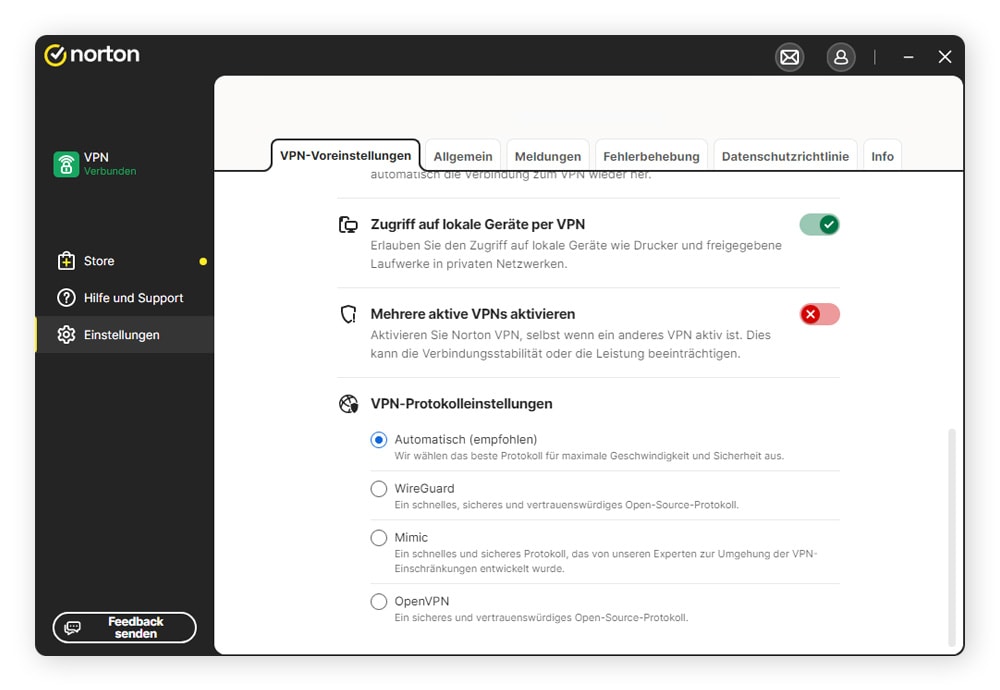
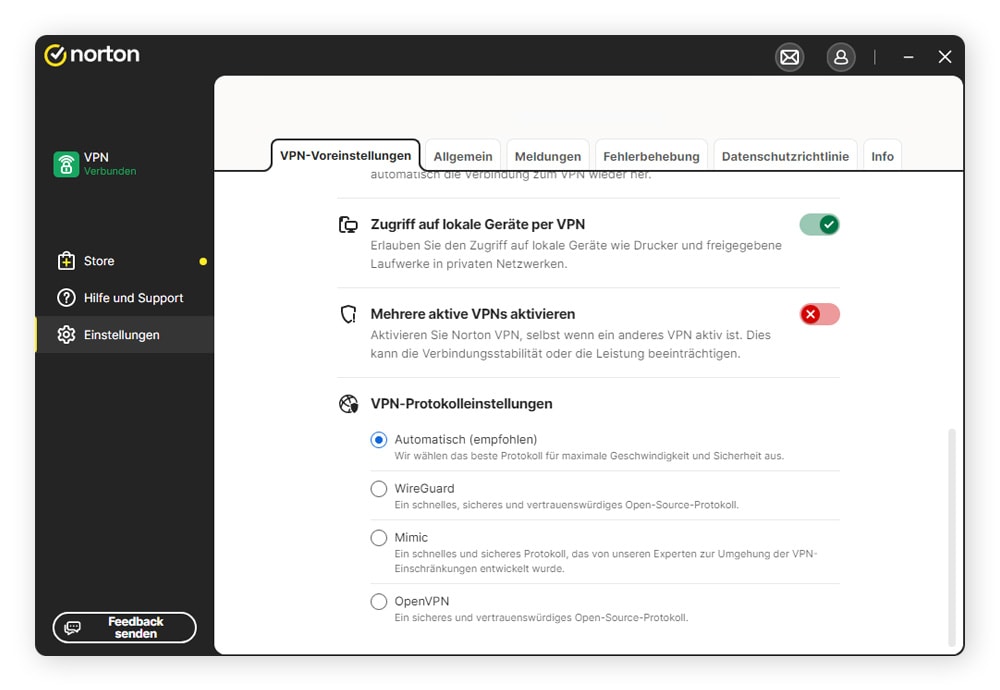
Einige Websites und Dienste versuchen, den VPN-Verkehr vollständig zu blockieren, indem sie verräterische Signaturen erkennen, die eine VPN-Verbindung von normalen TCP/IP-Daten unterscheiden. In diesen Fällen kann die Verwendung eines Stealth-Protokolls wie des proprietären Mimic von Norton VPN, das VPN-Aktivitäten als normale HTTPS-Verschlüsselung tarnt, Ihnen helfen, sich mit eingeschränkten Websites oder Diensten zu verbinden.
8. Antivirus-Software vorübergehend deaktivieren
Es ist möglich, dass Ihre Antivirus-Software der Grund dafür ist, dass Ihre VPN-Verbindung nicht funktioniert. Antivirenprogramme können VPN-Aktivitäten manchmal als verdächtigen Netzwerkverkehr fehlinterpretieren und ihn vollständig blockieren. Um zu testen, ob dies das Problem ist, deaktivieren Sie vorübergehend Ihr Antivirenprogramm und prüfen Sie, ob das VPN eine Verbindung herstellt. Wenn ja, haben Sie die Ursache des Problems identifiziert.
Für eine längerfristige Lösung, die Ihre Sicherheit nicht beeinträchtigt, gehen Sie in die Antiviren-Einstellungen und suchen Sie den Abschnitt zur Verwaltung von "Ausnahmen" oder "erlaubten Apps". Fügen Sie Ihr VPN dieser Liste hinzu, damit es eine Verbindung herstellen kann, ohne den Virenschutz zu deaktivieren. Vertrauenswürdige VPNs und seriöse Antivirenprogramme sollten im Allgemeinen keinen Konflikt erzeugen; halten Sie also beide immer auf dem neuesten Stand und verwenden Sie Anbieter, denen Sie vertrauen.
9. Firewall-Einstellungen überprüfen
Ihre Firewall könnte so konfiguriert sein, dass sie die von Ihrem VPN verwendeten Ports und IP-Adressen blockiert. Um zu sehen, ob dies das Problem verursacht, deaktivieren Sie vorübergehend Ihre Firewall und testen Sie die VPN-Verbindung. Wenn das VPN funktioniert, ist wahrscheinlich die Firewall das Problem.
Wenn Sie Administratorzugriff haben, passen Sie Ihre Firewall-Einstellungen an, um die vom VPN verwendeten Ports zuzulassen. Fügen Sie Ihr VPN der Liste der erlaubten Apps hinzu und stellen Sie sicher, dass die Ports 443 und 500 offen sind. Dies kann Verbindungsprobleme beheben, ohne Ihre Netzwerksicherheit zu beeinträchtigen.
10. VPN-Dienstanbieter wechseln
Wenn Sie alle Schritte zur Fehlerbehebung ausprobiert haben und Ihr VPN immer noch keine Verbindung herstellt, müssen Sie unter Umständen den Wechsel zu einem anderen VPN-Anbieter erwägen. Kompatibilitätsprobleme können manchmal spezifisch für ein bestimmtes VPN und Ihr Gerät oder Netzwerk sein.
Wenn Sie nach einem zuverlässigen VPN suchen, stellen Sie sicher, dass es alle wesentlichen VPN-Funktionen abdeckt, einschließlich starker Verschlüsselung, Split Tunneling und einer Null-Protokollierungs-Richtlinie. Vermeiden Sie kostenlose VPNs, da diese tendenziell langsamer, weniger sicher und anfälliger für Verbindungsprobleme sind.
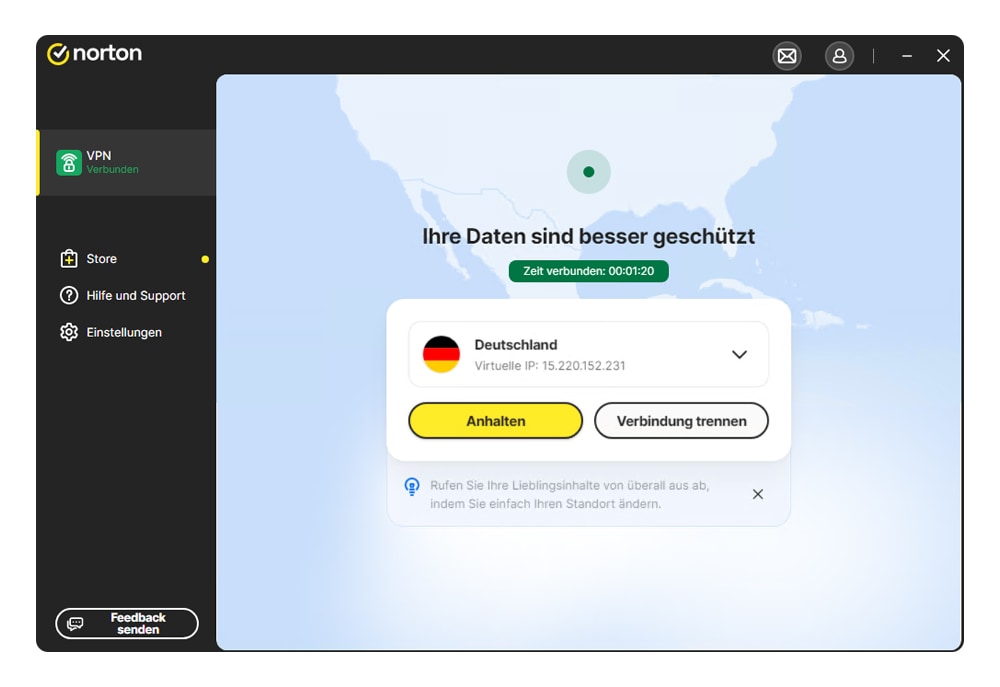
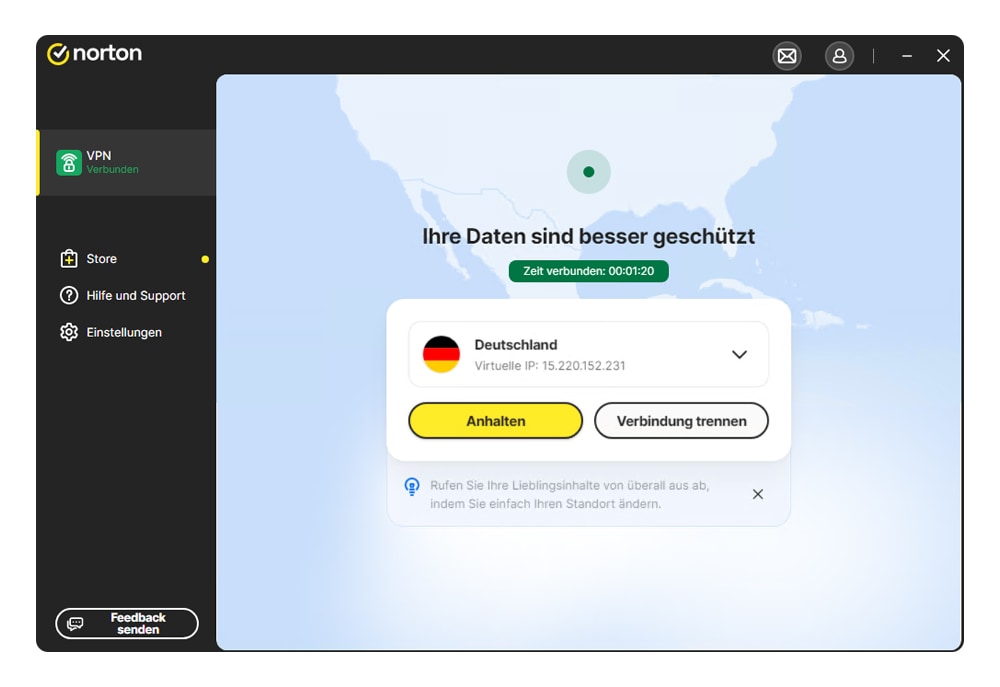
Einige Premium-VPNs, wie Norton VPN, bieten eine 60-tägige Geld-zurück-Garantie. Dies gibt Ihnen genügend Zeit, den Service zu testen, seine Funktionen zu erkunden und sicherzustellen, dass er Ihren Anforderungen an Geschwindigkeit, Sicherheit und Zuverlässigkeit entspricht. Das Beste daran ist, dass Sie es risikofrei tun können – wenn es nicht das Richtige für Sie ist, erhalten Sie Ihr Geld ohne Wenn und Aber zurück.
So beheben Sie eine nicht funktionierende VPN-Verbindung auf Ihrem Gerät
VPNs haben manchmal Schwierigkeiten, eine Verbindung herzustellen, doch die meisten Probleme lassen sich schnell beheben. Hier erfahren Sie, wie Sie Ihr VPN auf jedem Gerät wieder reibungslos zum Laufen bringen:
VPN stellt keine Verbindung auf dem Mobilgerät her
Wenn Ihr VPN für Android oder iPhone keine WLAN-Verbindung aufbaut, kann das frustrierend sein, aber meistens lässt sich ein Mobiltelefon-VPN mit wenigen einfachen Schritten in Ordnung bringen:
- Überprüfen Sie Ihre Internetverbindung: Ein VPN benötigt eine zuverlässige WLAN-Verbindung, um ordnungsgemäß zu funktionieren.
- Stellen Sie sicher, dass Sie eingeloggt sind: Wenn Sie ausgeloggt sind – insbesondere wenn die App im Hintergrund läuft –, kann Ihr VPN keine Verbindung herstellen.
- Experimentieren Sie mit verschiedenen Servern und Protokollen: Manchmal kann der Wechsel zu einem anderen Server oder Protokoll Verbindungsprobleme beheben und die Geschwindigkeit erhöhen.
- VPN-App neu starten: Wischen Sie auf dem iPhone oder Android vom unteren Bildschirmrand nach oben, um den App-Umschalter zu öffnen. Wischen Sie die VPN-App nach oben, um sie zu schließen, und öffnen Sie sie dann erneut.
- Smartphone neu starten: Ein einfacher Neustart kann viele Verbindungsprobleme lösen.
VPN stellt keine Verbindung auf Laptop oder Desktop her
Wenn Ihr VPN auf Ihrem Laptop oder Desktop keine Verbindung herstellt, versuchen Sie diese Schritte zur Fehlerbehebung, um Probleme mit einem VPN für PC oder einem VPN für Mac zu lösen:
Bei Verwendung eines VPN für PC oder eines VPN für Mac gehen Sie wie folgt vor:
- Überprüfen Sie, ob Ihr WLAN normal funktioniert: Schalten Sie das VPN aus und testen Sie Ihr Internet auf mindestens zwei Geräten, um zu bestätigen, dass die Verbindung selbst in Ordnung ist.
- Schließen Sie die VPN-App und starten Sie Ihr Gerät neu: Öffnen Sie das VPN nach dem Neustart erneut, um zu sehen, ob das Problem dadurch behoben wird.
- Router zurücksetzen: Stecken Sie Ihren Router für mindestens eine Minute aus, stecken Sie ihn dann wieder ein und lassen Sie ihn neu starten.
- Überprüfen Sie Ihren Login-Status: Gehen Sie zur App und überprüfen Sie, ob Sie eingeloggt sind. Falls Sie Ihr Passwort vergessen haben, setzen Sie es zurück.
- Versuchen Sie einen anderen Server oder ein anderes Protokoll: Zögern Sie nicht, einen weiter entfernten Server zu testen oder zwischen verschiedenen Protokollen wie UDP, TCP und WireGuard zu wechseln, um zu sehen, was am besten funktioniert.
- VPN aktualisieren oder neu installieren: Das Aktualisieren auf die neueste App-Version oder das Deinstallieren und Neuinstallieren der App kann Störungen oder Kompatibilitätsprobleme beseitigen.
- Überprüfen Sie Ihr Antivirenprogramm und Ihre Firewall: Um sicherzustellen, dass diese Ihr VPN nicht blockieren, fügen Sie das VPN und die erforderlichen Ports zur Ausnahmeliste in den Einstellungen Ihres Antivirenprogramms und Ihrer Firewall hinzu.
VPN stellt keine Verbindung mit Streaming-Diensten her
Versuchen Sie, ein VPN zu verwenden, um auf Netflix oder andere Streaming-Plattformen zuzugreifen? Wenn es nicht wie erwartet funktioniert, erfahren Sie hier die möglichen Ursachen und deren Lösungen:
- Stellen Sie die Verbindung her, bevor Sie die Streaming-Website öffnen: Stellen Sie sicher, dass Ihr VPN eine gute Verbindung hergestellt hat, bevor Sie die Streaming-App oder -Website starten. Wenn die Website bereits geöffnet war, aktualisieren Sie die Seite, damit sie Ihre neue IP-Adresse erkennen kann.
- Cache und Cookies löschen: Streaming-Websites können Browserdaten verwenden, um den Zugriff auf Inhalte basierend auf Ihrem tatsächlichen Standort einzuschränken, selbst wenn Sie ein VPN verwenden. Löschen Sie Ihre Browser-Cookies und Ihren Cache, um solche Standortlecks zu vermeiden.
- Verwenden Sie die richtige VPN-App: Wenn Sie nur eine VPN-Browsererweiterung verwenden, bietet diese keinen Schutz für Ihren Datenverkehr in anderen Apps oder Streaming-Programmen. Stellen Sie sicher, dass Sie die VPN-App für Ihr Gerät verwenden, um alle Daten, die Sie senden und empfangen, durch den VPN-Tunnel zu leiten.
- Verbinden Sie sich mit einem geeigneten Server: Stellen Sie sicher, dass Sie mit einem VPN-Server in einem Land verbunden sind, in dem Sie auf die Inhalte zugreifen können, die Sie sehen möchten. Um beispielsweise Ihre Lieblingsinhalte von Netflix Deutschland im Urlaub anzusehen, müssen Sie sich mit einem Server in Deutschland verbinden.
- Wählen Sie ein bewährtes VPN: Viele Plattformen versuchen, bekannte VPN-IP-Adressen aktiv zu blockieren. Seriöse VPN-Anbieter geben in der Regel an, ob sie mit Streaming-Diensten wie Netflix oder Disney+ kompatibel sind. Halten Sie sich an diese Anbieter, um eine bessere Chance auf ununterbrochenes Streaming zu haben.
- Die Regeln kennen: Die Nutzung eines VPN zum Zugriff auf Streaming-Inhalte ist in den meisten Ländern legal, kann aber manchmal eine Herausforderung für Streaming-Dienste sein, wenn Sie unterwegs oder auf Reisen darauf zugreifen. Dies ist einer der Gründe, warum einige VPNs möglicherweise Schwierigkeiten haben, konsistent mit Streaming-Diensten zu funktionieren.
Sichern Sie Ihre Verbindung mit Norton
Wenn Sie nach einem sicheren, schnellen und zuverlässigen VPN suchen, ist Norton VPN die richtige Wahl. Mit branchenführender Verschlüsselung zum Schutz Ihrer Daten, einem globalen Netzwerk von ultraschnellen, geo-optimierten Servern und einem bewährten Ruf für stabile Verbindungen bietet Norton VPN erstklassige Sicherheit und ein nahtloses Online-Erlebnis. Probieren Sie es noch heute aus und genießen Sie das Internet ohne Grenzen.
Häufig gestellte Fragen
Kann ein WLAN-Netzwerk ein VPN blockieren?
Ja, ein Netzwerkadministrator kann ein WLAN-Netzwerk so konfigurieren, dass die VPN-Nutzung blockiert wird. Diese Einschränkungen werden normalerweise in den Netzwerk- oder Firewall-Einstellungen festgelegt. Wenn Sie Administratorzugriff haben, können Sie diese Einstellungen selbst anpassen. Andernfalls müssen Sie sich an Ihren Netzwerkadministrator wenden, um Hilfe zu erhalten.
Warum funktioniert mein VPN nicht über WLAN?
Ihr VPN kann die Verbindung trennen, wenn die WLAN-Verbindung schwach oder instabil ist. Es könnte auch an einem überlasteten Server oder der Notwendigkeit liegen, die Protokolle zu wechseln. Um dies zu beheben, starten Sie die VPN-App und Ihr Gerät neu, aktualisieren Sie die App und versuchen Sie es mit einem anderen Server. Überprüfen Sie auch Ihre Energiespareinstellungen, um sicherzustellen, dass sie die VPN-App nicht automatisch schließen.
Warum ist mein VPN so langsam?
Wenn Ihr VPN langsam ist, können mehrere Faktoren eine Rolle spielen. Die Verbindung zu einem entfernten oder überlasteten Server kann die Geschwindigkeit reduzieren. Möglicherweise stellt Ihre Internetverbindung einen Engpass dar. Wenn Ihr VPN-Server nicht erreichbar ist, versuchen Sie, zu einem näher gelegenen oder einem mit weniger Datenverkehr zu wechseln. Das Aktualisieren Ihrer VPN-Software und ein Neustart Ihres Geräts können ebenfalls dazu beitragen, die Leistung zu steigern und die Download-Geschwindigkeit zu erhöhen.
Wie weiß ich, ob mein VPN funktioniert?
Websites wie whatismyip.com können Ihnen schnell die IP-Adresse und den Standort anzeigen, die sie erkennen, wenn Sie sich mit ihrer Website verbinden. Dies ist einer der einfachsten VPN-Tests, die Sie durchführen können, um zu bestätigen, ob Ihr VPN Ihre echte IP-Adresse erfolgreich maskiert und Ihren Standort ändert. Wenn der angezeigte Standort mit Ihrem VPN-Server übereinstimmt, funktioniert es wie beabsichtigt.
Warum schaltet sich Norton VPN immer wieder aus?
Norton VPN ist im Allgemeinen sehr zuverlässig und stabil. Wenn die Verbindung wiederholt abbricht, kann dies an Netzwerkunterbrechungen, Softwarekonflikten (wie andere VPNs oder Sicherheitstools) oder veralteten Versionen der VPN-App liegen. Versuchen Sie, die App zu aktualisieren, Ihre Internetverbindung zu überprüfen und sicherzustellen, dass keine anderen VPNs oder Firewalls stören. Sie können auch den Status der Norton-Dienste überprüfen, um festzustellen, ob ein größerer Ausfall vorliegt.
Wie sorge ich dafür, dass mein VPN immer verbunden bleibt?
Die meisten VPN-Apps enthalten eine Einstellung namens "Automatisch verbinden" oder ähnlich. Bestimmte Funktionen – wie Energiesparmodi – können diese Funktion jedoch beeinträchtigen. Fügen Sie Ihre VPN-App in den Akkueinstellungen Ihres Geräts zur Liste der Ausnahmen hinzu, um sie jederzeit verbunden zu halten.
Redaktioneller Hinweis: Unsere Artikel enthalten Bildungsinformationen für Sie. Unsere Angebote decken möglicherweise nicht jede Art von Kriminalität, Betrug oder Bedrohung ab, über die wir schreiben, oder schützen davor. Unser Ziel ist es, das Bewusstsein für Cyber Safety zu schärfen. Bitte lesen Sie die vollständigen Bedingungen während der Registrierung oder Einrichtung. Denken Sie daran, dass niemand alle Identitätsdiebstähle oder Cyberkriminalität verhindern kann und dass LifeLock nicht alle Transaktionen in allen Unternehmen überwacht. Die Marken Norton und LifeLock sind Teil von Gen Digital Inc.
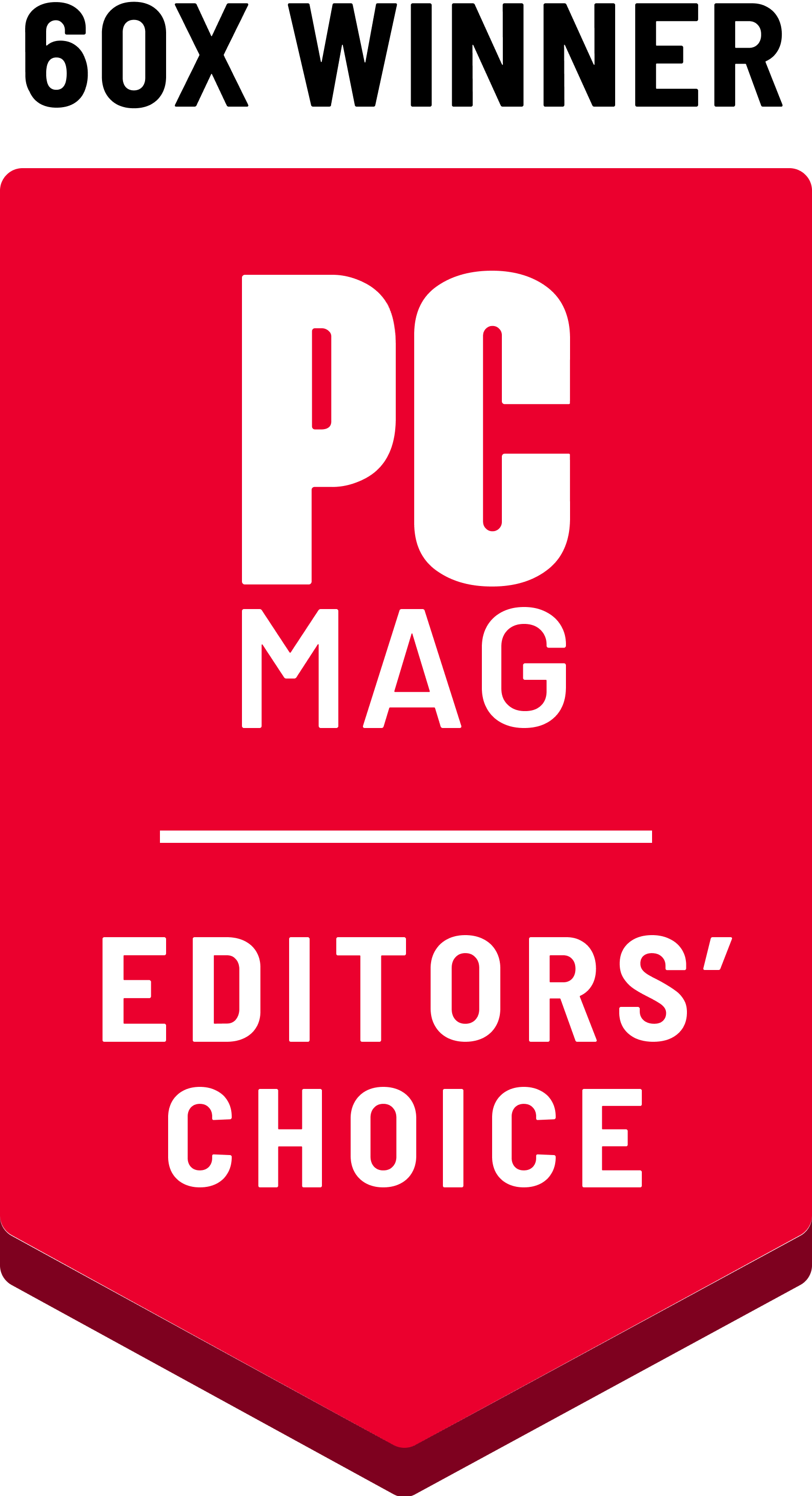

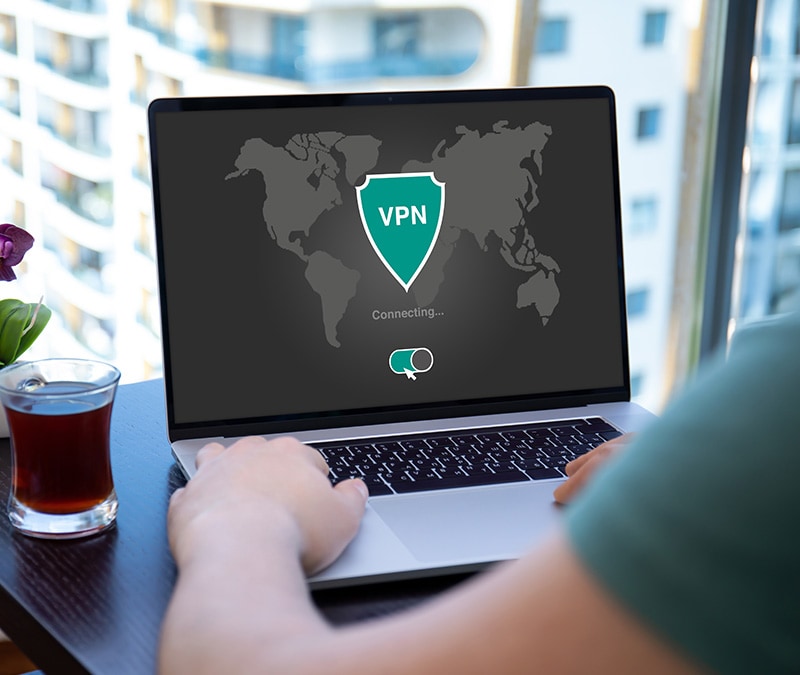


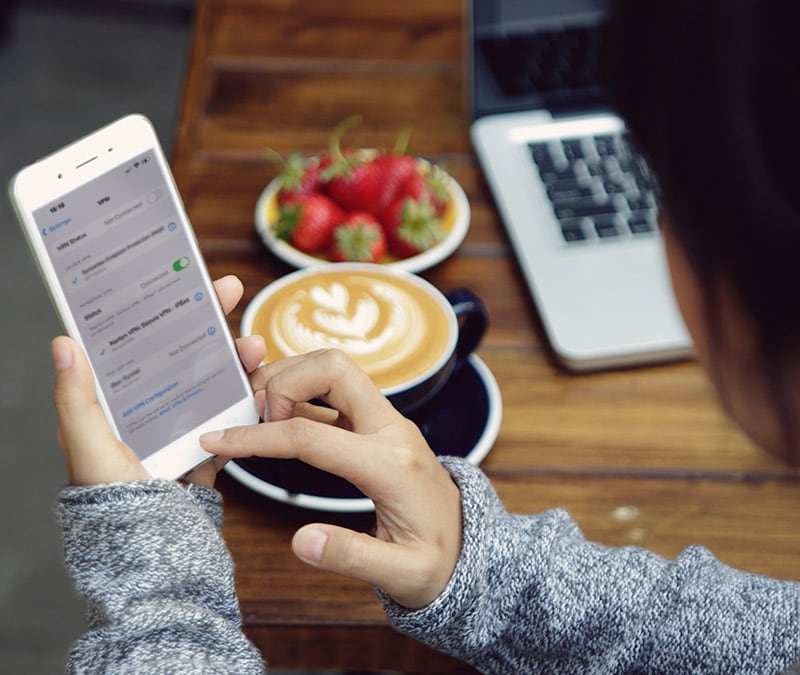


Sie möchten mehr erfahren?
Folgen Sie uns, um aktuelle Neuigkeiten, Tipps und Updates zu erhalten.